¿Qué es Google Meet y cómo funciona?

Google Meet es un servicio de videoconferencia de Google. Es una gran solución para que tanto las personas como las empresas se reúnan en llamadas de audio y video. Nació de Hangouts de Google, pero cuenta con algunas características únicas.
En este artículo, echamos un vistazo a Google Meet, explicando qué es Google Meet y cómo surgió de Google Hangouts. También exploramos las mejores funciones de Google Meet y explicamos cómo crear o unirse a una reunión de Google Meet.
¿Qué es Google Meet?
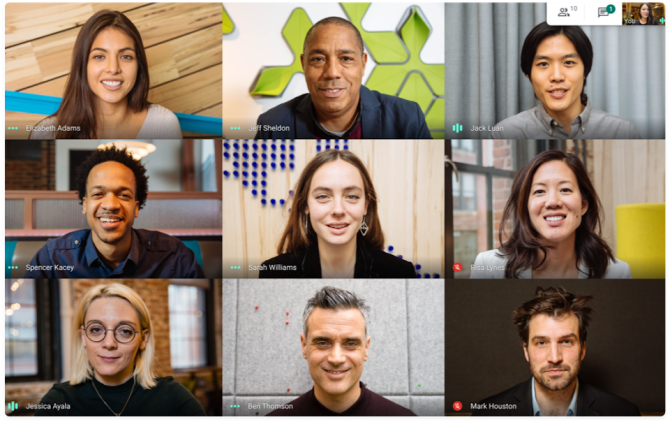
Google Meet es un servicio de videoconferencia de Google. Originalmente solo estaba disponible para clientes empresariales, pero ahora todos pueden usar Google Meet de forma gratuita .
Google Meet está disponible en la web y en teléfonos y tabletas para Android e iOS .
Google Meet está diseñado principalmente como una forma de organizar reuniones de video. Sin embargo, puede habilitar la cámara y el micrófono de forma independiente, por lo que puede usarlo para llamadas de audio si lo desea.
Puede crear llamadas ad hoc e invitar a sus amigos y familiares. Pueden unirse escribiendo su código de reunión o puede enviarles un enlace en el que hagan clic.
Una de las mejores cosas de Google Meet es que no necesita instalar ningún software en el escritorio. Todos en la llamada (el organizador y los asistentes) simplemente deben estar usando un navegador web moderno.
Google Meet vs. Google Hangouts vs. Google Chat
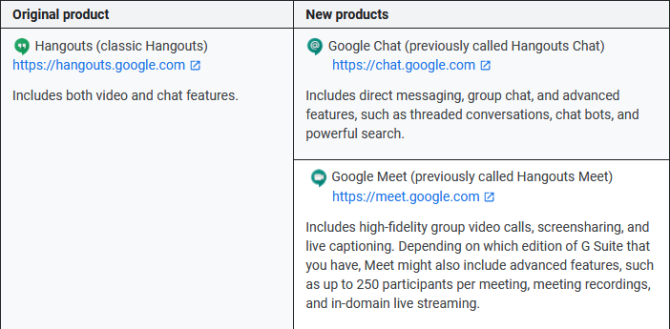
Google es conocido por tener múltiples servicios de chat que parecen hacer lo mismo. A menudo cambia el nombre de los servicios o los retira, lo que genera aún más confusión.
Google Hangouts es una plataforma de video y mensajería. Hangouts de Google se dividió en Hangouts Meet y Hangouts Chat, que luego se cambiaron a Google Meet y Google Chat respectivamente.
Los tres servicios (Hangouts de Google, Meet de Google y Chat de Google) son independientes y aún existen. También está Google Duo ( nuestra guía para Duo y Allo ). Sin embargo, es probable que Google retire Google Hangouts en algún momento, aunque se desconoce la fecha exacta.
Si desea organizar una reunión de video para varias personas, use Google Meet. Si desea tener una conversación individual con alguien, ya sea en una videollamada o por mensaje de texto, use Google Hangouts o Google Chat. Consulte nuestra lista de consejos y trucos de Google Hangouts .
Puede encontrar más información sobre las diferencias entre las aplicaciones de chat en la página de preguntas frecuentes de Google .
¿Cuáles son las mejores características de Google Meet?
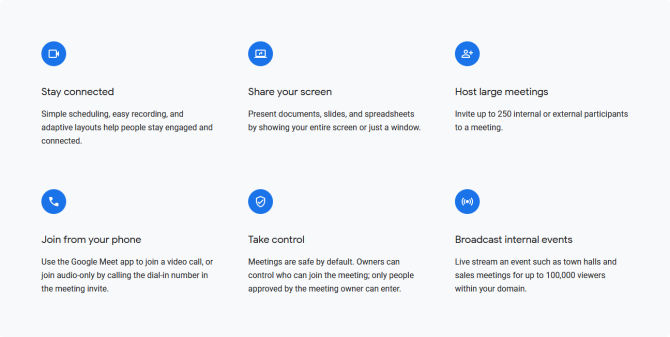
En el plan gratuito, Google Meet admite reuniones de hasta una hora, aunque esto se ha extendido a 24 horas hasta el 30 de septiembre de 2020.
Puede crear y unirse a tantas reuniones como desee, por lo que no hay nada que lo detenga para organizar una segunda reunión si alcanza el límite de horas.
Hasta 100 participantes pueden estar en la misma reunión. Como organizador de una reunión, puede silenciar a otras personas, lo que puede hacer si sus reuniones alcanzan ese tamaño.
Google Meet hace todo lo posible para filtrar cualquier ruido de fondo que no sea voz. También tiene una función de subtítulos en vivo, que subtitula automáticamente lo que dice la gente: es bastante confiable y excelente para la accesibilidad.
También puede compartir su pantalla con todos en la llamada. Puede ser una ventana específica o el escritorio completo, y también funciona en dispositivos móviles.
Finalmente, Google afirma que "las videoconferencias están encriptadas en tránsito" y que "nuestra gama de medidas de seguridad se actualizan continuamente para mayor protección". Los usuarios comerciales obtienen seguridad de nivel empresarial, pero para el usuario promedio la configuración de privacidad está bien.
¿Cuánto cuesta Google Meet?
Google Meet es gratuito para que todos puedan crear y unirse a llamadas. Todo lo que necesita es una cuenta de Google (que tendrá si usa Gmail), pero también es gratuita.
Sin embargo, algunas funciones de Google Meet solo están disponibles a través de una suscripción paga de G Suite. Esto cuesta $ 10 / usuario activo / mes. G Suite está dirigido a usuarios empresariales y es el conjunto de aplicaciones de colaboración y productividad de Google .
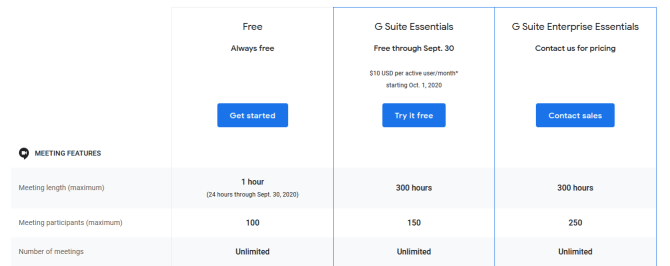
Algunas características adicionales que G Suite le da a Google Meet son:
- 300 horas de duración de la reunión
- 250 participantes de la reunión
- Números de teléfono de marcado internacional o de EE. UU.
- Grabaciones de reuniones guardadas en Google Drive
- Soporte en línea 24/7
Puede encontrar más información en la página de planes y precios de Google Meet .
Cómo iniciar una llamada de Google Meet
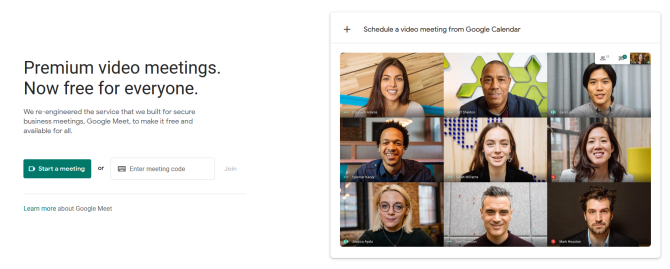
Para iniciar una llamada de Google Meet en el escritorio, vaya al sitio web de Google Meet . Haga clic en Iniciar nueva reunión . Se le pedirá que inicie sesión en su cuenta de Google, si aún no ha iniciado sesión.
Verá un área de espera. Es probable que su navegador le pregunte si desea otorgarle a meet.google.com acceso a su micrófono y cámara web, así que permita ambos. Use el área de vista previa para prepararse, luego haga clic en Unirse ahora para comenzar.
Aparecerá una ventana emergente con un enlace para compartir con otros para que puedan unirse a la llamada. Puede volver a mencionar esto en cualquier momento haciendo clic en Detalles de la reunión en la parte inferior izquierda.
Para iniciar una llamada de Google Meet en un dispositivo móvil o tableta, abra la aplicación Google Meet y toque Nueva reunión . Una ventana emergente le mostrará los detalles de la invitación a la reunión: toque Compartir para enviar esto directamente a alguien en otra aplicación.
Cómo
unirse a una llamada de Google Meet
Hay dos formas de unirse a una llamada de Google Meet:
1. Use un enlace de Google Meet Invite
La primera es pedirle al anfitrión de la reunión que le envíe el enlace de invitación. Esto se formateará como meet.google.com/xxx-xxxx-xxx . (Los caracteres al final de esta URL también son el código de la reunión, utilizado en el segundo método a continuación).
En el escritorio, haga clic en el enlace y automáticamente se unirá a la reunión. Deberá iniciar sesión en su cuenta de Google si aún no ha iniciado sesión, aunque si el host está utilizando G Suite, este paso no es necesario.
En dispositivos móviles o tabletas, siempre que tenga instalada la aplicación Google Meet, toque el enlace para iniciar la aplicación y unirse a la reunión.
2. Use un código de reunión de Google Meet
El segundo método es pedirle al organizador de la reunión que le proporcione el código de la reunión. Luego puede ingresar esto para unirse a la reunión.
En el escritorio, vaya al sitio web de Google Meet e ingrese el código en el campo Ingresar código de reunión , luego haga clic en Unirse .
En dispositivos móviles y tabletas, inicie la aplicación Google Meet, toque Código de reunión , introdúzcalo en el campo, luego toque Unirse a la reunión .
Otras aplicaciones gratuitas de videoconferencia
Eso es todo lo que necesita saber sobre Google Meet y cómo crear y unirse a videollamadas. Sin embargo, si Google Meet no lo hace por usted, eche un vistazo a nuestra comparación que enfrenta Zoom vs. Houseparty , dos de las aplicaciones de chat de video más grandes en este momento.
Lea el artículo completo: ¿Qué es Google Meet y cómo funciona?
